Dah ready??
1st :
Korang login dulu kat akaun www.blogger.com
Pastu bila dah masuk, klik "Design" spt dalam gambar di bawah.
1st :
Korang login dulu kat akaun www.blogger.com
Pastu bila dah masuk, klik "Design" spt dalam gambar di bawah.

2nd :
Lepas tu, korang akan dihantar masuk ke bahagian ni..
Sila klik "Add a Gadget"
Lepas tu, korang akan dihantar masuk ke bahagian ni..
Sila klik "Add a Gadget"

3rd :
Lepas klik "Add a Gadget" tu, windows pop up akan muncul..
Cari "HTML/JavaScript" pastu klik button "+"
Contoh seperti dalam gambar di bawah.
Lepas klik "Add a Gadget" tu, windows pop up akan muncul..
Cari "HTML/JavaScript" pastu klik button "+"
Contoh seperti dalam gambar di bawah.

4th :
Lepas klik tu, korang akan di bawa ke bahagian ni..
Biarkan sahaja window ni terbuka dulu...
kita pergi ke step seterusnya ...
Lepas klik tu, korang akan di bawa ke bahagian ni..
Biarkan sahaja window ni terbuka dulu...
kita pergi ke step seterusnya ...

5th :
Korang carilah apa-apa widget/gadget yang korang nak..
Widget/gadget ni boleh dapat di mana2 web..
contohnya kamu boleh dapat widget jam digital seperti di bawah ni
kat www.clocklink.com
Ok, kita sambung step yg tertinggal td ..
bila korang buka web spt yg aku bg kat atas tu, cari widget pilihan korang,
pastu klik dan kamu akan di bawa ke ruangan seperti di bawah ni..
select all kod yang di beri & "copy" seperti contoh di bawah.
Korang carilah apa-apa widget/gadget yang korang nak..
Widget/gadget ni boleh dapat di mana2 web..
contohnya kamu boleh dapat widget jam digital seperti di bawah ni
kat www.clocklink.com
Ok, kita sambung step yg tertinggal td ..
bila korang buka web spt yg aku bg kat atas tu, cari widget pilihan korang,
pastu klik dan kamu akan di bawa ke ruangan seperti di bawah ni..
select all kod yang di beri & "copy" seperti contoh di bawah.

6th :
Selepas copy kod tu, pegi balik kat step 4th yg kita tinggalkan tadi,
Right click kat ruang kosong & buat seperti gambar di bawah.
Paste kod yang korang copy di step 5th tadi.
Selepas copy kod tu, pegi balik kat step 4th yg kita tinggalkan tadi,
Right click kat ruang kosong & buat seperti gambar di bawah.
Paste kod yang korang copy di step 5th tadi.

7th :
Berikan nama untuk widget anda supaya mudah untuk korang edit next time.
Lepastu, klik save jer.
Berikan nama untuk widget anda supaya mudah untuk korang edit next time.
Lepastu, klik save jer.

8th:
Selepas klik save tu, korang akan nampak ruangan seperti di bawah.
ini menunjukkan widget korang telah berjaya di masukkan.
Selepas klik save tu, korang akan nampak ruangan seperti di bawah.
ini menunjukkan widget korang telah berjaya di masukkan.

9th:
Untuk menyemak sama ada widget tu dh berjaya atau tak,
buat mcam gambar di bawah... klik "View Blog"
Untuk menyemak sama ada widget tu dh berjaya atau tak,
buat mcam gambar di bawah... klik "View Blog"

10th :
Berjaya !! Ni contoh widget yang telah berjaya di masukkan..
Tapi ingat, tak semua widget atau gadget yg bleh support..
ada juga sesetengahnya yg tak boleh diguna untuk www.blogger.com
Berjaya !! Ni contoh widget yang telah berjaya di masukkan..
Tapi ingat, tak semua widget atau gadget yg bleh support..
ada juga sesetengahnya yg tak boleh diguna untuk www.blogger.com

Nanti aku sediakan lagi lebih banyak tips tentang blog ..
tp kalo ada masa la ya .. hari ni kebetulan jer ni ada masa sikit ..
tu pun sbb ada 1 jer kelas ... hehe
Selamat mencuba!Semoga Berjaya.
P/S: Kalau ada masalah komen kat bawah nie.
tp kalo ada masa la ya .. hari ni kebetulan jer ni ada masa sikit ..
tu pun sbb ada 1 jer kelas ... hehe
Selamat mencuba!Semoga Berjaya.
P/S: Kalau ada masalah komen kat bawah nie.



 1:28 AM
1:28 AM
 CyberKidz™
CyberKidz™
 Posted in
Posted in










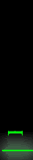

0 comments:
Post a Comment